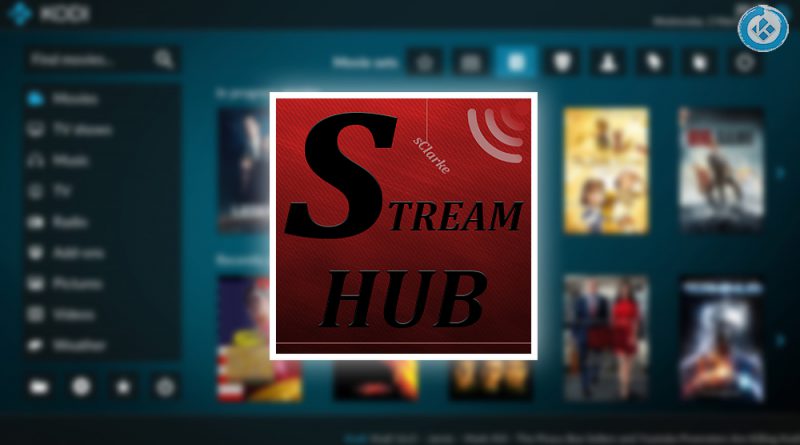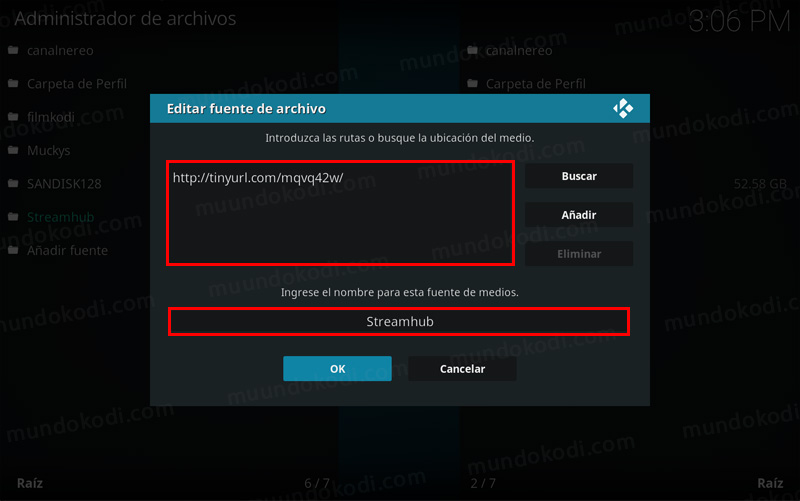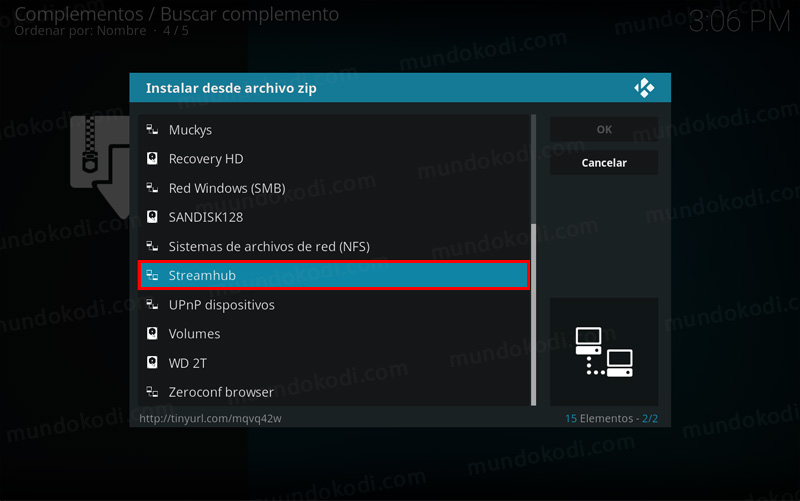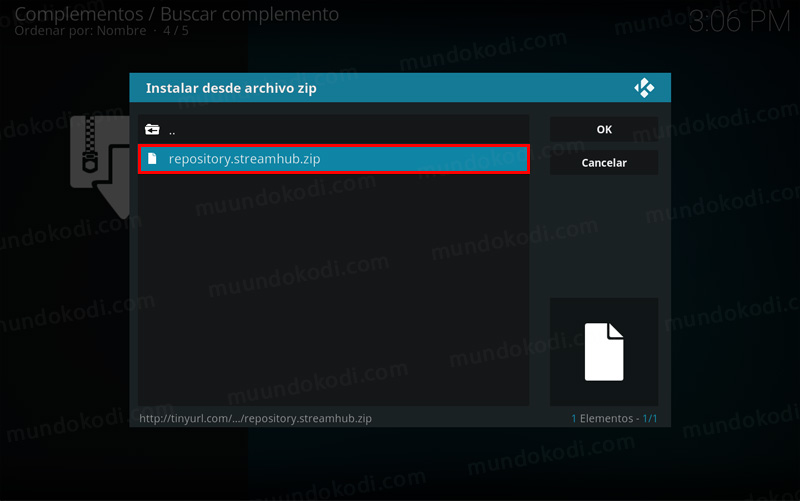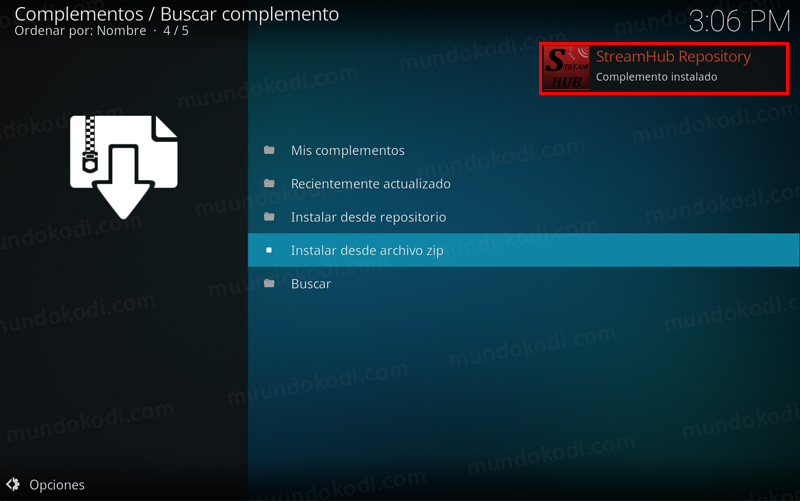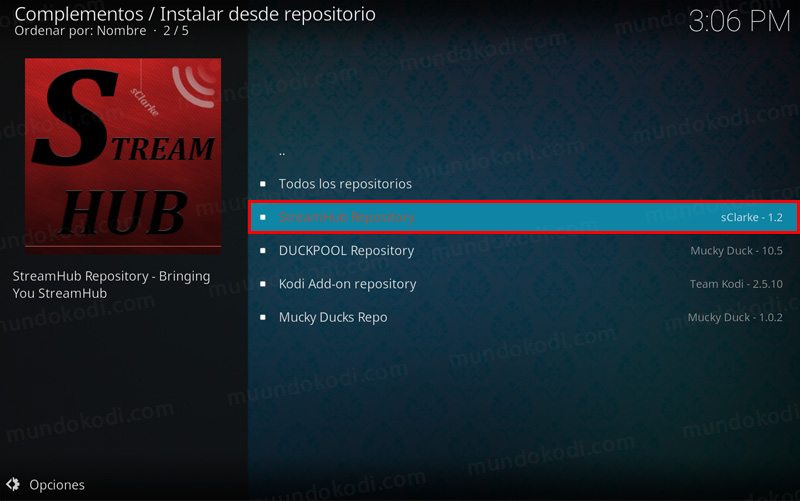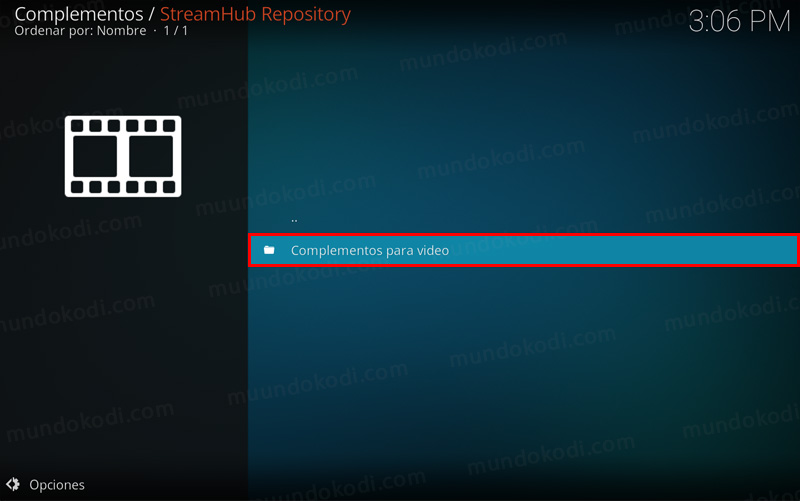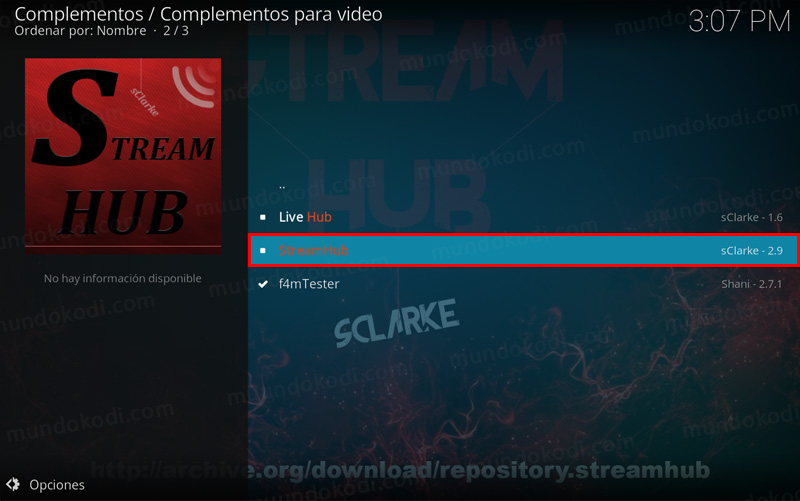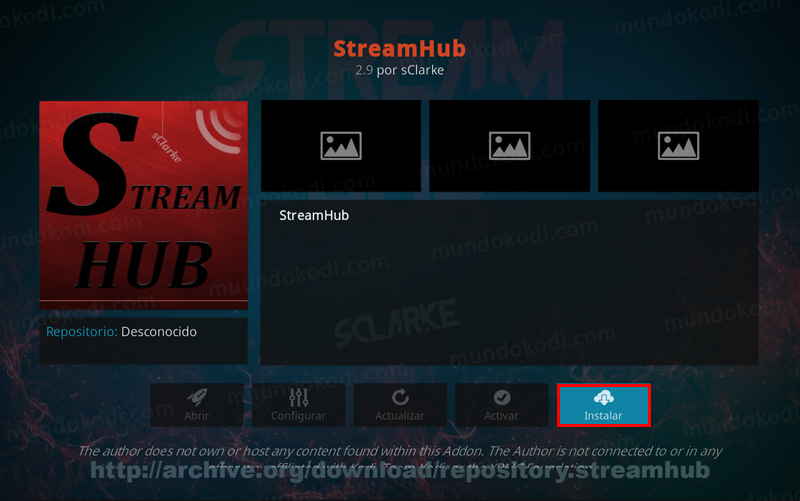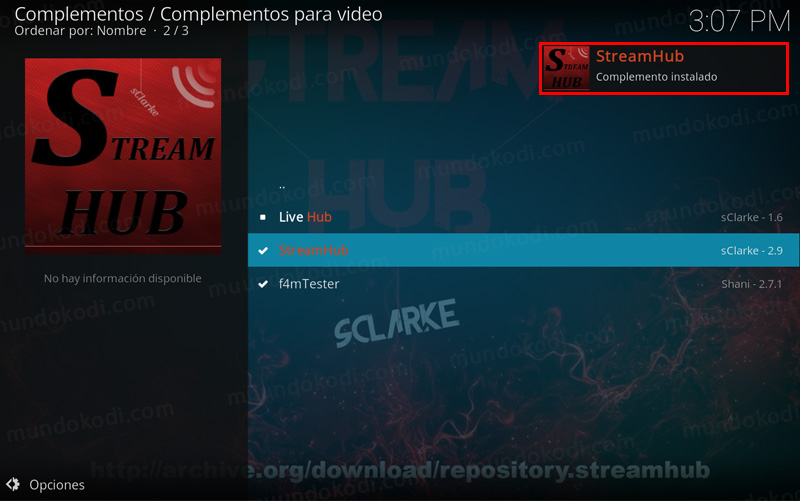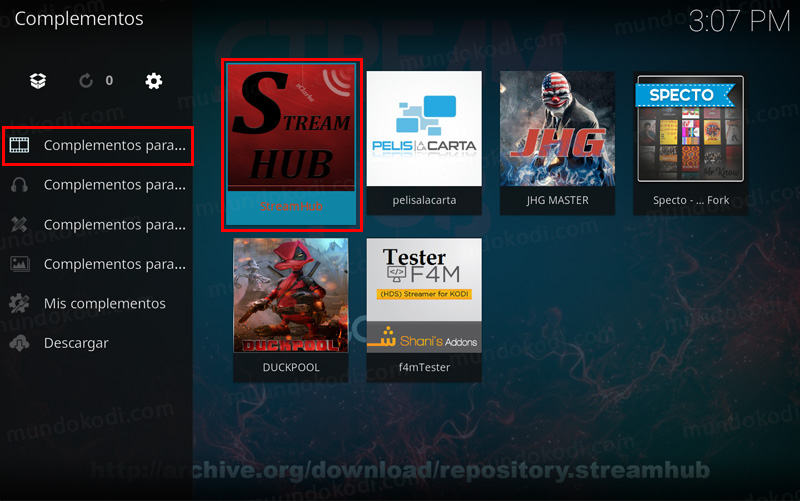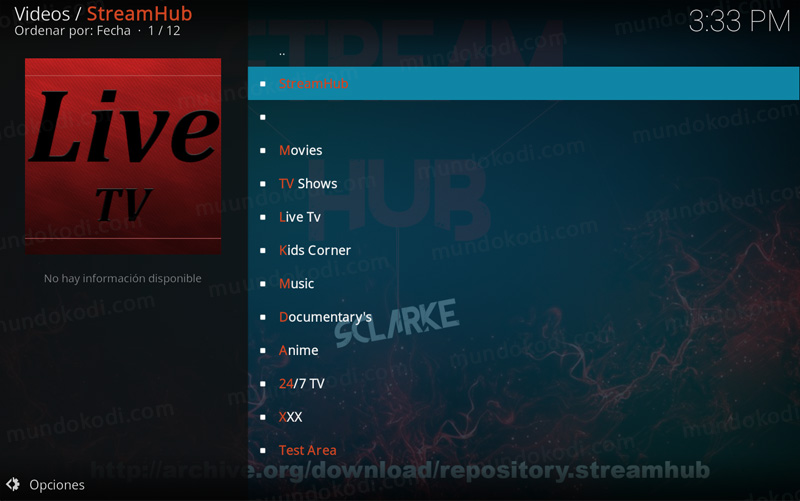Como Instalar Addon Stream Hub en Kodi [TV, Películas, Series y Más]
Actualización 30/06/17 Se ha actualizado la fuente del repositorio. El addon Stream Hub en Kodi es un complemento de video en donde podremos encontrar contenido en idioma inglés (subtítulos) de películas, series, canales en vivo, infantil, música, documentales, anime, 24/7 y adultos. Uno de las mayores características de este addon es que cuenta con un gran catalogo de películas y series y los canales de TV están funcionado de forma estable.
|Quizá te interese: Como Instalar Addon Specto en Kodi [Películas y Series]
El tutorial es compatible con Kodi 16 y 17 en adelante, funciona para todas las plataformas. Si hay dudas en el proceso de instalación pueden dejarlas en los comentarios.
Como usuarios de Kodi recomendamos el uso de IPVanish VPN para tener acceso total a todos los addons como Exabyte TV, TecnoTV , Bassfox, Adryanlist, entre otros incluidos los que funcionan mediante torrents como Plexus, Quasar, Exodus o Specto.
Unos de los mayores beneficios al utilizar IPVanish VPN son:
> Completa privacidad y anonimato al navegar en Internet y en Kodi
> Compatible con múltiples plataformas
> Elimina el Geo-bloqueo
> Soporte 24/7/365
> Hasta 5 dispositivos simultáneos con una sola cuenta
> Satisfacción garantizada o te devuelven tu dinero
Para mas información puedes dar un vistazo en este artículo
Como Instalar Addon Stream Hub en Kodi 17 Krypton
Los pasos para realizar la instalación son los siguientes:
1. Abrimos Kodi
Si es la primera vez que instalas un addon no oficial de Kodi, debes de dar permisos a Kodi – TUTORIAL
2. Nos ubicamos en Ajustes (icono del engrane)
También puedes descargar el archivo zip del addon Stream Hub (opcional) – ENLACE – mirror (Como descargar archivos de Mundo Kodi)
3. Administrador de archivos
4. Añadir fuente
5. En la ULR colocamos http://tinyurl.com/mqvq42w/ y nombre Streamhub damos OK
6. Regresamos al menú principal y seleccionamos Complementos
7. Complementos (icono de la caja)
8. Instalar desde archivo zip
9. Streamhub
10. repository.streamhub.zip
11. Esperamos la notificación Complemento activado
12. Ingresamos a Instalar desde repositorio
13. StreamHub Repository
14. Complementos para video
15. Stream Hub
16. Instalar
17. Complemento activado
18. Regresamos al menú de Complementos y seleccionamos Complementos para video > Stream Hub
19. Ya podremos ver las secciones disponibles del addon Stream Hub
20. Listo! El addon Stream Hub en Kodi 17 Krypton habrá quedado instalado correctamente.
Como Instalar Addon Stream Hub en Kodi 16 Jarvis o Anteriores
1. Abrimos Kodi
2. Nos dirigimos a Sistema > Administrador de archivos
También puedes descargar el archivo zip del addon Stream Hub (opcional) – ENLACE – mirror (Como descargar archivos de Mundo Kodi)
3. Añadir fuente…
4. En URL colocamos http://tinyurl.com/mqvq42w/ y en nombre Streamhub, damos OK
5. Regresamos al menú principal y seleccionamos Sistema
6. Complementos
7. Install from zip file
8. Streamhub
9. repository.streamhub.zip
10. Esperamos la notificación Add-on activado
11. Nos dirigimos a Install from repository
12. StreamHub Repository
13. Complementos para video
14. Stream Hub
15. Esperamos la notificación
16. Regresamos al menú principal y seleccionamos Video > Addons
17. Stream Hub
18. Ahora podremos ver la lista de categorías disponibles
19. Listo! El addon Stream Hub en Kodi habrá quedado instalado.
Esperamos que el tutorial haya sido de ayuda, recuerda que puedes apoyarnos a mantenernos en linea realizando una donación por paypal a mundokodi@gmail.com (o al botón donar) o dando clic en los enlaces.
Nota: Mundo Kodi no se hace responsable de cualquier daño, perdida de tiempo o información al intentar este tutorial, todo esto es solo con la intención de informar, todo el contenido utilizado para los tutoriales es sacado de información que circula en Internet. Mundo Kodi así como todo el material aquí mencionados en este sitio no son oficiales de Kodi o Fundación XBMC favor de no realizar quejas o reclamos en el foro oficial de Kodi. Tampoco estamos vinculados con ningún vendedor de dispositivos o servicio privado de IPTV/streaming, todo el contenido mencionado en Mundo Kodi es gratuito a menos que se indique lo contrario.